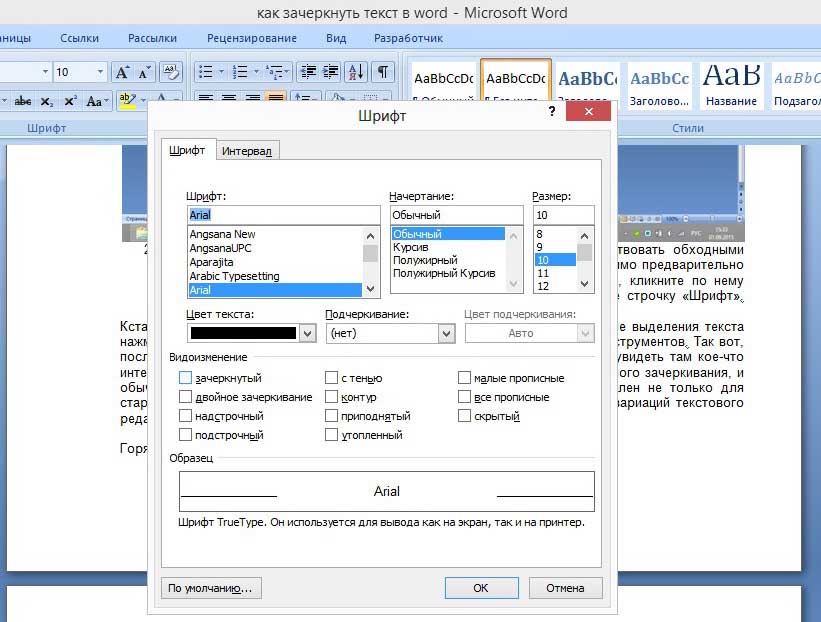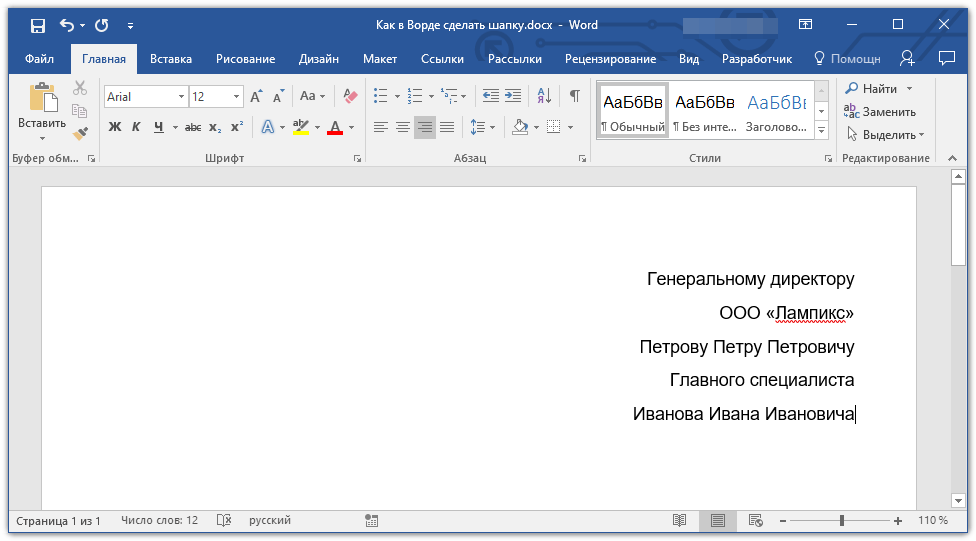Как писать зачеркнутым шрифтом?
Зачеркнутый шрифт
Использование зачеркнутого шрифта уже никого сильно не удивляет. Особенно часто его употребляют чтобы блять выматериться. В данной статье и приведу несколько примеров того, где и как писать зачеркнутым шрифтом. Таких статей предостаточно на белом свете, но мое может быть уникальным тем, что я покажу Вам не только то, как писать зачеркнутым шрифтом в ВКонтакте, на разных сайтах, в HTML и так далее, но и то, как писать зачеркнутым шрифтом в Блокноте!
Как писать зачеркнутым шрифтом в Вконтакте.
Чтобы в социальной сети Вконтакте получить зачеркнутый шрифт в сообщении, нужно указать то, что Ваш символ должен быть зачеркнутым. Для этого используется код
[code]̶[/code]
. После данного кода нужно добавить тот символ, который нужно зачеркнуть. В итоге Вы должны получить 7 символов. Таким образом, символ за символом создается зачеркнутое слово или даже предложение.
Но вручную добавлять 6 символов перед каждой буквой дело достаточно затруднительное, которое можно и нужно автоматизировать. Именно с такой целью существуют такие простые программы, как эта, которая создана специально для того, чтобы писать зачеркнутым шрифтом в Вконтакте.
https://yadi.sk/d/Ap3CexjajjD62
На данном приложении Вы можете набрать текст как есть, а в ответ получить код, отправив который в сообщении можно получить зачеркнутый текст.
Как писать зачеркнутым шрифтом в HTML?
В HTML существую три тэга, с помощью которых можно написать слова зачеркнутым шрифтом. Данные тэги являются закрывающимися, или парными. Это означает то, что при использовании данных тэгов должны быть открывающие и закрывающие тэги. А вот собственно и они:
На месте многоточия должны находиться буква, слово, словосочетание, предложение или даже весь текст, главное то, что все это будет зачеркнуто.
Различий при отображении текста при использовании данных тэгов нет.
Как писать зачеркнутым шрифтов на разных сайтах.
Обычно, сайты используют те же самые тэги для зачеркивания текста, которые были перечислены выше. Правда пользователям не всегда приходится использовать их осознанно. Для этого, в окне редактирования текста имеется специальная кнопка, пиктограмма которой довольно популярно объясняет свою функциональность. Остается всего лишь использовать ее.
Как писать зачеркнутым шрифтом в Word`е?
Не помню как в других версиях, но в 2013-ом Word`е ситуация с зачеркнутым шрифтом полностью идентична с предыдущим пунктом. На вкладке Главная есть специальная кнопка, с пиктограммой ABC. Именно она и поможет Вам перечеркнуть написанный текст. Вам нужно всего лишь выделить нужный текст и нажать на соответствующую кнопку.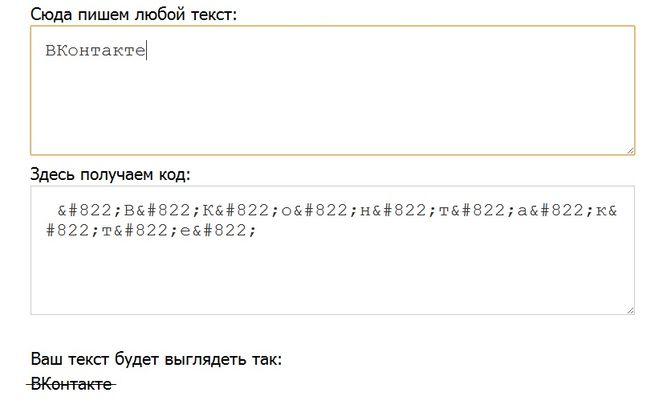
Как писать зачеркнутым шрифтом в Блокноте?
Ну и наконец-то, изюминка статьи. Текстовый редактор Блокнот сам по себе представляет довольно мало инструментов для форматирования текста. Да что там скромничать-то, их там вообще нет. Но всё же даже тут можно воспользоваться зачеркнутым и подчеркнутым шрифтом. Хотя выбор того или иного шрифта — дело довольно трудоемкое.
Для того чтобы выбрать подчеркнутый либо зачеркнутый шрифт в Блокноте, нужно… лезть по самые уши в закрома Реестра. В этом нам прекрасно поможет Редактор реестра. Используя его возможности, перейдите в узел
[code]Hkey_Current_User\SOFTWARE\Microsoft\Notepad[/code]
В данном узле нас интересуют два параметра: lfUnderline и lfStrikeOut. Если Ваш английский оставляет желать лучшего, то знайте, что первый из них отвечает за подчеркнутый шрифт, а второй за перечеркнутый. Чтобы активировать каждый из них, нужно изменить значение данных параметров с 0 на 1.
Данный способ довольно утомителен в использовании. Вам придется каждый раз менять параметры реестра, чтобы или включить, или выключить такое оформление.
Вам придется каждый раз менять параметры реестра, чтобы или включить, или выключить такое оформление.
Представленными способами можно решить проблему для большинства случаев, когда нужно писать зачеркнутым шрифтом. Если у кого-то есть что добавить, буду рад увидеть Вас в комментариях к записи.
UPDATE и ВНИМАНИЕ,
Теперь я не особо рад видеть Вас в комментариях к записи. Последний на момент написания комментарий и вся предшествующая ситуация привела меня к следующему ответу всем «умникам»:
«ну так и напишите, что не каждому дано понять… как-то так. всё делаем одинаково, но у одного получается, а у другого НЕТ»
Я абсолютно солидарен. Если вы блять не можете исходя из объяснений в статье написать драным зачеркнутым шрифтом, но при этом понятно, что у других внеземных одаренных созданий это получается на основе той же самой информации — вы рукожоп и бестолочь. И сходите нахуй прежде чем писать в коментах вопрос аля «а как написать зачеркнутым шрифтом». Если Вам не помогла статья, разгонитесь и в стену/окно. И не забывайте при этом о том, что есть адекватные люди, которые умеют воспринимать адекватную информацию и вести себя адекватно.
Если Вам не помогла статья, разгонитесь и в стену/окно. И не забывайте при этом о том, что есть адекватные люди, которые умеют воспринимать адекватную информацию и вести себя адекватно.
10 способов сделать зачеркнутый текст в Инстаграм
Использование различных текстовых эффектов позволяет добавить эмоциональности написанному, расставить нужные смысловые акценты и сделать пост запоминающимся. Instagram предлагает пользователям массу возможностей для самореализации. Но зачеркнутый текст, который позволяет сделать надпись необычной и добавить в нее новый смысл, не входит в стандартные инструменты форматирования социальной сети. Варианты решения этой проблемы вы найдете в этом материале.
Как сделать зачеркнутый текст в Инстаграме
Писать зачеркнутым текстом, используя исключительно функционал Инстаграм невозможно, но не стоит преждевременно расстраиваться. Добавить интересные текстовые эффекты в свой профиль все же можно, и помогут в этом специально разработанные онлайн сервисы и приложения.
Мы уже писали о том, как изменить шрифт в Инстаграм. В использовании сторонних инструментов для редактирования текста нет ничего сложного. Как правило, работа со всеми сервисами сводится к следующим простым действиям:
- Запускаем выбранное приложение или открываем в браузере специальный сервис.
- В специально отведенном окне пишем текст или вставляем его из буфера обмена.
- Сервис/приложение автоматически обрабатывает текст и выводит его в соответствующую панель.
- Копируем зачеркнутый текст и вставляем его в нужное место в социальной сети.
На выполнение всех четырех пунктов уйдет не более нескольких минут. Главная трудность, с которой могут столкнуться пользователи, желающие стилизовать текст подобным образом, — выбор оптимальной программы или сервиса. Их существует множество. Ниже рассмотрим самые функциональные и популярные способы преобразовать текст для Инстраграм.
Piliapp
- Платформа: Web.
- Язык интерфейса: русский, английский, испанский, немецкий и др.

- Поддержка кириллицы: да.
- Лицензия: бесплатно.
Piliapp — простой текстовый веб-генератор, который поможет добавить в текст различные эффекты, в том числе написать его зачеркнутым. Чтобы преобразовать обычные буквы с помощью сайта, нужно вписать/вставить в верхнее окно текст для обработки, выбрать эффект “зачеркнутый” и скопировать готовый результат из нижнего окна.
Для быстрого копирования также представлена кнопка “Копировать в буфер”, которая сразу скопирует весь текст в память устройства.
Textgenerator
- Платформа: Web.
- Язык интерфейса: русский.
- Поддержка кириллицы: отдельные шрифты.
- Лицензия: бесплатно.
Textgenerator — онлайн сервис, разработанный для видоизменения текста с использованием нестандартных шрифтов. Всего на сайте представлено 24 шрифта, некоторые из которых содержат подчеркивание, зачеркивание, волнистые линии и другие эффекты.
Textygram
- Платформа: Web.

- Язык интерфейса: русский.
- Поддержка кириллицы: отдельные шрифты.
- Лицензия: бесплатно (при желании можно оказать помощь проекту и перевести деньги на счет).
Textygram — максимально простой в обращении веб-сервис, на котором собрано множество шрифтов для обработки текста. Нужно только написать текст в соответствующей строке и выбрать вариант написания, после чего сервис автоматически обработает введенный текст и его можно будет скопировать в буфер.
Renotes
- Платформа: Web.
- Язык интерфейса: русский.
- Поддержка кириллицы: да.
- Лицензия: бесплатно.
Сайт Renotes помимо полезной информации для пользователей Инстаграма, предоставляет также и возможность сделать зачёркнутый шрифт. Введите необходимые символы в поле слева, а с правого поля скопируйте готовый результат.
4txt
- Платформа: Web.
- Язык интерфейса: русский.
- Поддержка кириллицы: да.
- Лицензия: бесплатно.

4txt — онлайн преобразователь текста, который позволяет сделать буквы зачеркнутыми, перевернутыми вверх тормашками, подчеркнутыми, зеркально отраженными и т.д. На сайта даже можно переобразовать текст в азбуку Морзе.
Spectrox
- Платформа: Web.
- Язык интерфейса: русский.
- Поддержка кириллицы: да.
- Лицензия: бесплатно.
Spectrox — стильный онлайн генератор текста, созданный энтузиастом. Воспользовавшись функционалом сайта можно писать зачеркнутым, сделать переворот текста или создать его трансляцию.
Better Fonts
- Платформа: iOS.
- Язык интерфейса: английский.
- Поддержка кириллицы: отдельные шрифты.
- Лицензия: платная.
С приложением Better Fonts пользователи айпадов и айфонов навсегда забывают о скучном тексте в социальных сетях. Присоединяйтесь к более чем 5 миллионам пользователей и получите возможность апгрейдить стандартную клавиатуру 118 разнообразными шрифтами.
Установив приложение, вы сможете писать красивыми шрифтами, смайлами, вставлять пузырьки, делать текст подчеркнутым, зачеркнутым, перевернутым. Первая неделя использования бесплатна. Далее стоимость подписки будет автоматически сниматься с учетной записи iTunes при предварительном подтверждении покупки.
Cool Fonts
- Платформа: iOS.
- Язык интерфейса: английский.
- Поддержка кириллицы: отдельные шрифты.
- Лицензия: платная.
Cool Fonts — приложение для iOS-устройств, созданное специально для качественной обработки текста в социальных сетях. Программа работает со всеми мессенджерами и социальными сетями, содержит огромную библиотеку тем и шрифтом, которая после каждого обновления дополняется десятком новых.
Предусмотрены тут, конечно, и такие эффекты как курсив, жирный, подчеркнутый и зачеркнутый текст.
Stylish Text
- Платформа: Android.
- Язык интерфейса: английский.
- Поддержка кириллицы: отдельные шрифты.

- Лицензия: бесплатно (есть платный контент).
Stylish Text — качественный инструмент для обработки текста на Android. Приложение содержит более 115 шрифтов, а также позволяет писать зачеркнутым, изогнутым, текстом в кружках, квадратах, курсивом и так далее.
Разобраться, как работать с приложением будет достаточно просто, ведь прямо на странице в Google Play разработчик предлагает подробные инструкции по работе с каждым инструментом.
Font Changer
- Платформа: Android.
- Язык интерфейса: английский
- Поддержка кириллицы: отдельные шрифты.
- Лицензия: бесплатно (есть платный контент).
Font Changer — приложение для владельцев смартфонов на Android, которым надоели стандартные шрифты в социальных сетях.
Редактор содержит 110 первоклассных шрифтов, в том числе позволяет писать зачеркнутым.
Для чего используется зачеркнутый текст
Социальные сети плотно вошли в нашу жизнь, и сегодня миллионы людей являются их активными пользователями. Привлечь внимание к своему посту из-за высокой конкуренции теперь совсем не просто. Нужно идти на всевозможные ухищрения, и зачеркнутый текст — одно из них.
Привлечь внимание к своему посту из-за высокой конкуренции теперь совсем не просто. Нужно идти на всевозможные ухищрения, и зачеркнутый текст — одно из них.
Капсом, смайлами или восклицательными знаками уже никого не удивишь, а вот если пользователь видит зачеркнутый текст в посте, то он автоматически задерживает свое внимание на нем, ведь ранее с такой особенностью оформления не сталкивался.
Зачеркнутый текст может пригодиться также и для более практичных целей:
- Это отличный инструмент для усиления отрицания сказанного.
- Интернет-магазины могут использовать зачеркнутый текст для информирования про проведение акции, зачеркивая старую цену и дописывая новую.
- Зачеркивание помогает обращать внимание пользователей на конкретную строку.
Кроме всего прочего, это хороший инструмент для того, чтобы придать тексту эмоциональность и живость. Все мы привыкли к общению через интернет-сеть, где мы можем поправить все, что было написано неудачно, и отправить уже отредактированную версию сообщения.
Зачеркивание делает текст более живым – это подобно тому, как человек пишет обычной ручкой на бумаге и, не имея возможности нажать на Delete, просто зачеркивает и пишет дальше. Воспользуйтесь этим приемом для того, чтобы сделать свои посты запоминающимися.
Как писать зачеркнутым текстом в программе Word?
Время от времени, если вы работаете с текстовыми редакторами как Ворд, вам приходится выделять части текста или отдельные блоки разными вариантами написания шрифтом. Можно делать курсивный, жирный, подчеркнутый и зачеркнутый вид текста.
Итак, что нужно сделать, к примеру, если нужно выделить кусок текста зачеркнутым шрифтом. Устанавливаем саму программу Ворд, желательно версию 2010 или выше.
Порядок действий:
пишем необходимый нам текст, выделяем его и смотрим на верхнюю панель инструментов, которая имеет название «Главная».
Сверху будет виднеться такой значок «abc», жмем на него (нажимаем на него при выделенном тексте) и весь наш выделенный текст становится зачеркнутым.
Вот и все, более ничего делать не требуется. Подобный значок существует во многих редакторах.
Чаще всего зачеркнутый текст используется при подобных оборотах речи: «Сегодня у меня был большой огромный завал на работе. Так кроме этого на меня постоянно кричал мой говнюк жирный начальник, поторапливая меня выполнять работу как можно быстрее».
Не хотите испортить себе зрение всматриваясь в маленький шрифт? Тогда читайте как увеличить шрифт на экране рабочего стола Windows и в браузере.
Можно ли в ВК поменять логин мы писали в этой статье. Если кто-то постоянно спрашивает «как поменять логин вконтакте?», значит это кому-то нужно 🙂
Ну и для полного счастья узнайте как открыть формат фотографий cr2 по этой ссылке https://gidkomp.
ru/chem-otkryt-cr2/. Canon использует формат cr2, но многие программы его не открывают.
Поделитесь ссылкой с друзьями в соц.сетях
Telegram
ВКонтакте
Как сделать зачеркнутый текст в Инстаграме, как зачеркнуть текст в Инстаграм, как делать зачеркнутый текст в Instagram онлайн
Социальная сеть Инстаграм с момента своего появления предлагала пользователю множество интересных возможностей для самореализации. Одной из них стала функция перечеркивания текста, помогающая сделать надпись необычной или добавить ей новый смысл. Кроме неё текст можно было выделить курсивом, жирным шрифтом, подчёркиванием и любым другим интересным способом. Но однажды все встроенные инструменты форматирования в Инстаграм исчезли.
Сегодня писать сообщения зачеркнутым текстом в Инстаграм, пользуясь одним только функционалом самой сети, невозможно. Но разработчики оставили лазейку для блогеров, сохранив возможность отображать стилизованный шрифт сообщений. На это прямо указывает достаточно большое количество профилей, где для передачи текстовой информации используется курсив, перечеркнутые слова и прочее. Давайте же узнаем, как сделать свой красивый текст в Инстаграме.
Но разработчики оставили лазейку для блогеров, сохранив возможность отображать стилизованный шрифт сообщений. На это прямо указывает достаточно большое количество профилей, где для передачи текстовой информации используется курсив, перечеркнутые слова и прочее. Давайте же узнаем, как сделать свой красивый текст в Инстаграме.
Айфон может проговаривать имя звонящего
В жизни полно ситуаций, когда взять в руки смартфон нет возможности, или на улице холодно и не хочется его доставать, или вы готовите, и руки грязные. Однако, наверняка, в списке ваших контактов есть люди, от которых звонок в любом случае хочется принять. К счастью, ваш смартфон умеет проговаривать имя контакта, причем можно настроить его это делать всегда или только, когда вы в машине или в наушниках. Делается это просто: «настройки» → «телефон» → «Объявление вызовов».
Как сделать зачеркнутый текст в Инстаграме
Писать зачеркнутым текстом, используя исключительно функционал Инстаграм невозможно, но не стоит преждевременно расстраиваться. Добавить интересные текстовые эффекты в свой профиль все же можно, и помогут в этом специально разработанные онлайн сервисы и приложения.
Добавить интересные текстовые эффекты в свой профиль все же можно, и помогут в этом специально разработанные онлайн сервисы и приложения.
Мы уже писали о том, как изменить шрифт в Инстаграм. В использовании сторонних инструментов для редактирования текста нет ничего сложного. Как правило, работа со всеми сервисами сводится к следующим простым действиям:
- Запускаем выбранное приложение или открываем в браузере специальный сервис.
- В специально отведенном окне пишем текст или вставляем его из буфера обмена.
- Сервис/приложение автоматически обрабатывает текст и выводит его в соответствующую панель.
- Копируем зачеркнутый текст и вставляем его в нужное место в социальной сети.
На выполнение всех четырех пунктов уйдет не более нескольких минут. Главная трудность, с которой могут столкнуться пользователи, желающие стилизовать текст подобным образом, — выбор оптимальной программы или сервиса. Их существует множество. Ниже рассмотрим самые функциональные и популярные способы преобразовать текст для Инстраграм.
Piliapp
- Платформа: Web.
- Язык интерфейса: русский, английский, испанский, немецкий и др.
- Поддержка кириллицы: да.
- Лицензия: бесплатно.
Piliapp — простой текстовый веб-генератор, который поможет добавить в текст различные эффекты, в том числе написать его зачеркнутым. Чтобы преобразовать обычные буквы с помощью сайта, нужно вписать/вставить в верхнее окно текст для обработки, выбрать эффект “зачеркнутый” и скопировать готовый результат из нижнего окна.
Для быстрого копирования также представлена кнопка “Копировать в буфер”, которая сразу скопирует весь текст в память устройства.
Textgenerator
- Платформа: Web.
- Язык интерфейса: русский.
- Поддержка кириллицы: отдельные шрифты.
- Лицензия: бесплатно.
Textgenerator — онлайн сервис, разработанный для видоизменения текста с использованием нестандартных шрифтов. Всего на сайте представлено 24 шрифта, некоторые из которых содержат подчеркивание, зачеркивание, волнистые линии и другие эффекты.
Textygram
- Платформа: Web.
- Язык интерфейса: русский.
- Поддержка кириллицы: отдельные шрифты.
- Лицензия: бесплатно (при желании можно оказать помощь проекту и перевести деньги на счет).
Textygram — максимально простой в обращении веб-сервис, на котором собрано множество шрифтов для обработки текста. Нужно только написать текст в соответствующей строке и выбрать вариант написания, после чего сервис автоматически обработает введенный текст и его можно будет скопировать в буфер.
Renotes
- Платформа: Web.
- Язык интерфейса: русский.
- Поддержка кириллицы: да.
- Лицензия: бесплатно.
Сайт Renotes помимо полезной информации для пользователей Инстаграма, предоставляет также и возможность сделать зачёркнутый шрифт. Введите необходимые символы в поле слева, а с правого поля скопируйте готовый результат.
4txt
- Платформа: Web.
- Язык интерфейса: русский.
- Поддержка кириллицы: да.

- Лицензия: бесплатно.
4txt — онлайн преобразователь текста, который позволяет сделать буквы зачеркнутыми, перевернутыми вверх тормашками, подчеркнутыми, зеркально отраженными и т.д. На сайта даже можно переобразовать текст в азбуку Морзе.
Spectrox
- Платформа: Web.
- Язык интерфейса: русский.
- Поддержка кириллицы: да.
- Лицензия: бесплатно.
Spectrox — стильный онлайн генератор текста, созданный энтузиастом. Воспользовавшись функционалом сайта можно писать зачеркнутым, сделать переворот текста или создать его трансляцию.
Better Fonts
- Платформа: iOS.
- Язык интерфейса: английский.
- Поддержка кириллицы: отдельные шрифты.
- Лицензия: платная.
С приложением Better Fonts пользователи айпадов и айфонов навсегда забывают о скучном тексте в социальных сетях. Присоединяйтесь к более чем 5 миллионам пользователей и получите возможность апгрейдить стандартную клавиатуру 118 разнообразными шрифтами.
Установив приложение, вы сможете писать красивыми шрифтами, смайлами, вставлять пузырьки, делать текст подчеркнутым, зачеркнутым, перевернутым. Первая неделя использования бесплатна. Далее стоимость подписки будет автоматически сниматься с учетной записи iTunes при предварительном подтверждении покупки.
Cool Fonts
- Платформа: iOS.
- Язык интерфейса: английский.
- Поддержка кириллицы: отдельные шрифты.
- Лицензия: платная.
Cool Fonts — приложение для iOS-устройств, созданное специально для качественной обработки текста в социальных сетях. Программа работает со всеми мессенджерами и социальными сетями, содержит огромную библиотеку тем и шрифтом, которая после каждого обновления дополняется десятком новых.
Предусмотрены тут, конечно, и такие эффекты как курсив, жирный, подчеркнутый и зачеркнутый текст.
Stylish Text
- Платформа: Android.
- Язык интерфейса: английский.
- Поддержка кириллицы: отдельные шрифты.

- Лицензия: бесплатно (есть платный контент).
Stylish Text — качественный инструмент для обработки текста на Android. Приложение содержит более 115 шрифтов, а также позволяет писать зачеркнутым, изогнутым, текстом в кружках, квадратах, курсивом и так далее.
Разобраться, как работать с приложением будет достаточно просто, ведь прямо на странице в Google Play разработчик предлагает подробные инструкции по работе с каждым инструментом.
Font Changer
- Платформа: Android.
- Язык интерфейса: английский
- Поддержка кириллицы: отдельные шрифты.
- Лицензия: бесплатно (есть платный контент).
Font Changer — приложение для владельцев смартфонов на Android, которым надоели стандартные шрифты в социальных сетях.
Редактор содержит 110 первоклассных шрифтов, в том числе позволяет писать зачеркнутым.
За раз можно переместить на домашний экран сразу несколько иконок
Для того, чтобы переместить иконки сразу пачкой надо сделать следующее:
- долго нажать на любую иконку, чтобы на всех появились крестики;
- потянуть за иконку, которую хотите переместить и, не отпуская её, пальцем другой руки коротко нажать на все остальные иконки, подлежащие перемещению.
 Они сложатся в пачку и её можно будет двигать дальше.
Они сложатся в пачку и её можно будет двигать дальше.
Смена размера
Напоследок попробуем увеличить шрифт в Телеграмме или уменьшить его, если системный размер вам не подходит. Для начала инструкция для смартфонов:
- Войдите в приложение и перейдите к настройкам;
- Найдите раздел «Оформление»;
- Переходите к строке «Размер текста»;
- Двигайте ползунок по строке – доступно семь вариантов размера;
- Как только выберете подходящий размер, кликайте по кнопке «Применить».
Теперь алгоритм для пользователей десктопа. Доступно шесть значений на выбор:
- Войдите в программу и кликните по трем полоскам слева наверху;
- Щелкните по иконке настроек;
- Найдите блок «Масштаб»;
- Сдвигайте ползунок от 100 до 150.
Готово! Мы рассказали обо всех доступных настройках текста – можете выбирать размер и оформление, удивлять собеседников и выделять важные мысли. Попробуйте прямо сейчас: наши советы всегда придут на помощь.
Попробуйте прямо сейчас: наши советы всегда придут на помощь.
Метод 4: горячие клавиши
Большинство функций программы Excel можно запустить с помощью специальных сочетаний клавиш, и перечеркнутый текст не является исключением. Все что нужно сделать – это нажать комбинацию Ctrl+5, после того, как будет выполнено выделение.
Метод, несомненно, можно назвать самым быстрым и комфортным, но для этого нужно запомнить данное сочетание клавиш.
Для чего люди используют такой стиль?
- Зачеркнутый текст помогает выразить скрытые мысли вслух. Например, «была рада ̶т̶ы̶ ̶м̶е̶н̶я̶ ̶д̶о̶с̶т̶а̶л̶а̶ с тобой пообщаться». Конечно, это выглядит грубовато, но если у вашего собеседника все отлично с чувством юмора — он поймет;
- Стиль делает фразу более яркой, заметной. Это отличный метод выделиться в ленте;
- Он является хорошим и свежим дополнением к посту или фразе.
Зачеркнутый текст в ВК вставляют в сообщение во время переписки, в статус, публикуют его на стене, используют для комментирования и репостов. Сделайте свое общениие более ярким — попробуйте зачеркнутый стиль, пусть он станет вашей фишкой!
Сделайте свое общениие более ярким — попробуйте зачеркнутый стиль, пусть он станет вашей фишкой!
Похожим образом обстоят дела и с популярной сетью Инстаграм. Используйте для генерирования перечеркнутого текста веб-сервисы, так проще всего. В крайнем случае, можете прибегнуть к трюку с символом U+0336, скопировав его из встроенного в Windows приложения «Таблица символов». Если в вашей таблице кодов символа U+0336 нет, скопируйте его со странички unicode-table.com/ru/0336. Чтобы сделать текст перечеркнутым, вставляйте перед каждой буквой скопированный в буфер символ. Способ неудобный, но зато он работает практически во всех веб-формах и приложениях.
Метод 3: применение инструментов на ленте
Смотрите также: “Форматирование таблицы в Excel: основные операции”
На ленте программы, также, предусмотрена специальная кнопка, позволяющая попасть в окно форматирования ячеек.
- Для начала производим выделение ячейки/фрагмента ее содержимого или диапазона ячеек.
 Затем в главной вкладке в группе инструментов “Шрифт” кликаем по небольшому значку со стрелкой, направленной по диагонали вниз.
Затем в главной вкладке в группе инструментов “Шрифт” кликаем по небольшому значку со стрелкой, направленной по диагонали вниз. - В зависимости от того, какое выделение было выполнено, откроется окно форматирования – либо со всеми вкладками, либо с одной (“Шрифт”). Дальнейшие действия описаны в соответствующих разделах выше.
Singlegrain.com – простой генератор шрифта онлайн
Ресурс singlegrain.com имеет крайне простой инструментарий для рандомации шрифта. Для работы с ресурсом необходимо перейти на него, в верхнее поле вставить нужный текст, и автоматически получить зачёркнутый текст онлайн ниже. Останется скопировать полученный текст, и вставить на нужный вам сайт (социальную сеть).
Зачёркивание текста на singlegrain.com
Инструкция для Iphone и Andro >
Принципиальных различий по смене шрифта для Andoid и Iphone нет, давай разбираться что нужно сделать?
Не переживай, перед тем, как сменить кегель тебе не придется совершать никаких серьезных манипуляций и поэтому не нужно искать отдельно информации по замене. Так, что на том, что на другом устройстве нужно будет воспользоваться просто специальными символами.
Так, что на том, что на другом устройстве нужно будет воспользоваться просто специальными символами.
Какими же бывают тексты в приложении? Стоит сразу оговориться, что сильно разбежаться не удастся, кегелей ведь в приложении всего четыре.
Первые три мы рассмотрим чуть позже, а сейчас давай попробуем что-нибудь написать шрифтом разработчика. Его еще называют FixedSys. Его нет в настройках мессенджера, однако, это нам не помешает его использовать.
Ru.piliapp.com – поможет создать перечеркнутый шрифт
Международный ресурс ru.piliapp.com посвящён различным вариантом генерации текстов и шрифтов. Ресурс имеет русскоязычную локализацию, и возможность создания зачёркнутого и перечёркнутого текста, пунктирной линии, линии волны и так далее.
Создать зачёркнутый текст online при помощи этого сервиса очень просто:
- Перейдите на ru.piliapp.com;
- В самом верхнем поле введите ваш текст. Он автоматически отобразится ниже в зачёркнутом варианте;
- Нажмите на кнопку «Копировать в буфер обмена».
 Перечеркнутый вариант вашего слова или предложения будет автоматически скопирован туда;
Перечеркнутый вариант вашего слова или предложения будет автоматически скопирован туда; - Останется перейти на нужный вам ресурс, установить курсор в нужное место, и выбрать «Вставить».
Генератор шрифтов ru.piliapp.com
Как писать зачёркнутый текст и другие малоизвестные функции iPhone
Век живи, век учись.
Если приехать в какое-то дикое племя, скажем, в джунглях Амазонки и дать тем людям Айфон, вероятно, они будут им колоть орехи. Я ни в коем случае не хочу обидеть аборигенов Южной Америки, просто если не рассказать человеку о всех функциях какого-то предмета, он никогда не поймёт всей его ценности.
Конечно, большинство людей из более или менее развитых стран ценность Айфона понимают, однако далеко не все знают о многих его возможностях. Я, например, последний месяц регулярно для себя открываю что-то новое об iPhone. Получается интересно, буквально каждый день смартфон становится для меня лучше и ценнее, когда я узнаю, что он и вот это тоже может. Предлагаю и вам повысить ценность своего смартфона, не прилагая почти никаких усилий.
Предлагаю и вам повысить ценность своего смартфона, не прилагая почти никаких усилий.
Если Айфон встряхнуть, он предложит отменить последнее действие
В любом приложении, где вы вводите текст, быстрое встряхивание смартфона приведёт к тому, что он предложит отменить последнее действие. Это удобнее и быстрее, чем его удалять. Кстати, функция встряхивания для отмены доступна буквально с самой первой версии iOS.
Айфон может проговаривать имя звонящего
В жизни полно ситуаций, когда взять в руки смартфон нет возможности, или на улице холодно и не хочется его доставать, или вы готовите, и руки грязные. Однако, наверняка, в списке ваших контактов есть люди, от которых звонок в любом случае хочется принять. К счастью, ваш смартфон умеет проговаривать имя контакта, причем можно настроить его это делать всегда или только, когда вы в машине или в наушниках. Делается это просто: «настройки» → «телефон» → «Объявление вызовов».
Делается это просто: «настройки» → «телефон» → «Объявление вызовов».
За раз можно переместить на домашний экран сразу несколько иконок
Для того, чтобы переместить иконки сразу пачкой надо сделать следующее:
- долго нажать на любую иконку, чтобы на всех появились крестики;
- потянуть за иконку, которую хотите переместить и, не отпуская её, пальцем другой руки коротко нажать на все остальные иконки, подлежащие перемещению. Они сложатся в пачку и её можно будет двигать дальше.
Можно писать подчёркнутый или зачёркнутый текст
Выделить важное для текста слово можно буквально в два клика. Это работает в любом приложение, где вы вводите текст, и в Заметках, и в Telegram:
- следует выделить нужное слово;
- нажать на него, появится небольшое меню;
- в нём выбрать «BIU»;
- а затем, нажимая на стрелочку, найти нужный эффект.
Надеюсь, удалось почерпнуть из статьи что-то новенькое. О других малоизвестных функциях Айфона читайте в здесь и здесь.
О других малоизвестных функциях Айфона читайте в здесь и здесь.
Поделиться ссылкой
Поставьте 5 звезд внизу статьи, если нравится эта тема. Подписывайтесь на нас Telegram, ВКонтакте, Instagram, Facebook, Twitter, YouTube.
Загрузка…
Узнаем как писать жирным шрифтом в Ютубе? Зачеркнутый, курсивный шрифт
При комментировании какого-либо видеофайла для того, чтобы выделить свое высказывание, многие пользователи используют жирный шрифт. Такой комментарий становится визуально первым и сразу попадается читателю на глаза. Как в «Ютубе» писать комментарии жирным шрифтом и можно ли? Узнайте с помощью руководства в статье.
Зачем писать жирным шрифтом и можно ли?
В популярной социальной сети «Ютуб» разрешено написание комментариев, выделенных жирным шрифтом. Как писать жирным шрифтом в «Ютубе» и зачем? Цель может быть разная:
- Пользователь нашел в видеоролике ошибку и хочет на нее указать.
- Вы хотите выделить свой комментарий, сделать его более заметным для видеоблогера.

- С помощью жирного шрифта можно привлечь внимание на свой канал или аккаунт.
- Жирный шрифт так же, как и курсивный позволяет украсить комментарий.
Фраза, выделенная жирным, становится более яркой и четкой.
Как писать жирным шрифтом в «Ютубе»?
Для того чтобы написать комментарий, выделенный жирным шрифтом, необходимо выполнить простую комбинацию.
- Напишите текст, который хотите выделить, как обычный. Например: Очень интересное видео.
- Теперь добавьте к высказыванию с обеих сторон звездочки. Например: *Очень интересное видео*.
- Публикуйте свой комментарий. После публикации фраза будет выделена жирным шрифтом.
Кроме того, существует еще и курсивный шрифт, с помощью которого можно выделить текст.
Как написать курсивным шрифтом на «Ютубе»?
Вы уже разобрались, как можно выделить свое высказывание жирным шрифтом? Тогда, зная, как писать комментарии жирным шрифтом на «Ютубе», вы можете с легкостью написать их курсивом.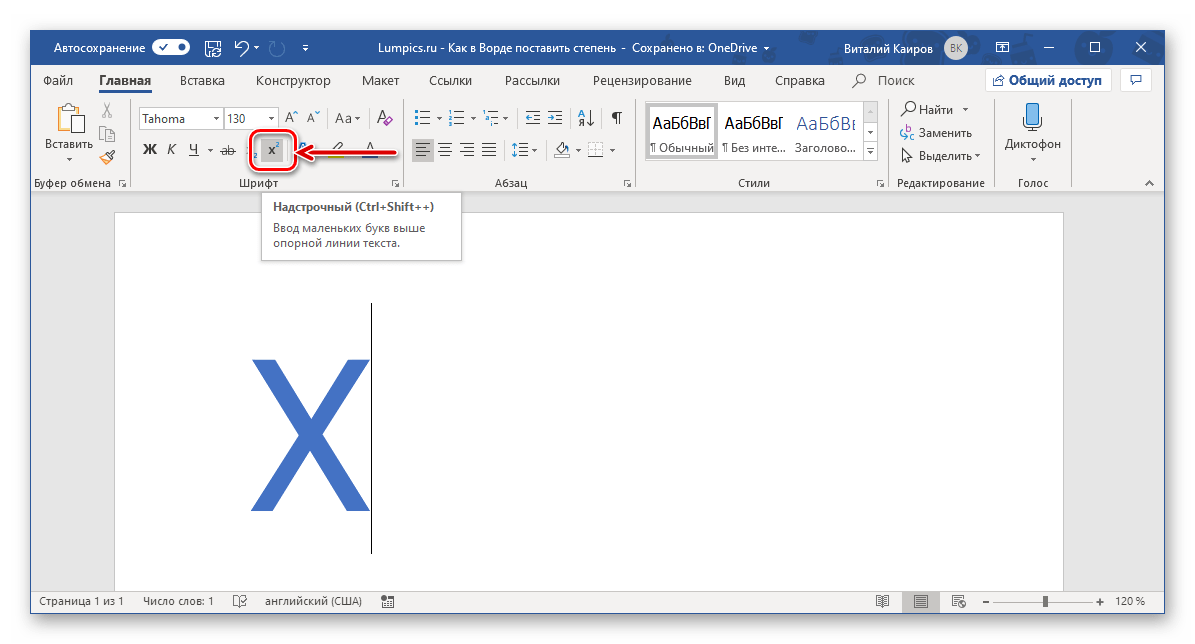 Для этого:
Для этого:
- Напечатайте текст, который в последствие хотите выделить. Примеры были указаны ранее, руководствуйтесь той же техникой написания.
- Теперь необходимо к высказыванию с обеих сторон добавить нижнее подчеркивание.
- После публикации комментарий будет выражен курсивом, и пользователи точно обратят на него внимание.
Как написать зачеркнутым шрифтом на «Ютубе»?
На данной видеоплощадке очень часто можно встретить интересные комментарии, которые вроде бы написаны, но, в то же время, зачеркнуты. Таким способом написания нередко пользуются и сами блогеры для того, чтобы выразить мнение или какую-либо информацию. Чтобы сделать буквы зачеркнутыми, нужно:
- Печатаете текст, который в последствии хотите зачеркнуть.
- К напечатанным буквам с обеих сторон добавляйте дефис или минус (на клавиатуре).
- После публикации текст автоматически станет зачеркнутым.
Как комбинировать шрифты?
Некоторые шрифты на «Ютубе» можно также комбинироват. Как писать жирным шрифтом в «Ютубе», сочетая его с другими? Например: Жирный курсив. Чтобы сделать такой шрифт, необходимо руководствоваться следующими правилами:
Как писать жирным шрифтом в «Ютубе», сочетая его с другими? Например: Жирный курсив. Чтобы сделать такой шрифт, необходимо руководствоваться следующими правилами:
- Вновь пишите текст, который необходимо выделить.
- К высказыванию нужно с двух сторон подставить звездочки и нижнее подчеркивание. Вначале ставите звездочки, после добавляете подчеркивание. Между текстом и символами пробелы не нужны.
- Публикуете комментарий. Он автоматически станет жирным и выделится аккуратным курсивом.
Заключение
Теперь вы знаете, как писать жирным шрифтом в «Ютубе». Для того чтобы изменить первоначальный текст, необходимо подставить к высказыванию с обеих сторон специальные символы в зависимости от желаемого результата.
Как писать зачеркнутый текст вконтакте?
Как писать зачеркнутым текстом?
На просторах Всемирной паутины зачеркнутый шрифт встречается довольно-таки часто. Он является незаменимой частью интернет лексики. Чаще всего перечеркнутый шрифт применяется для лучшего выражения собственных мыслей, в частности подсознательных. В качестве примера можно привести следующее предложение:
Чаще всего перечеркнутый шрифт применяется для лучшего выражения собственных мыслей, в частности подсознательных. В качестве примера можно привести следующее предложение:
Сегодня я опоздал на первую пару потому что проспал возникли непредвиденные обстоятельства.
Но как писать зачеркнутый текст ВКонтакте? Ответ на этот вопрос вы сможете найти в данной статье.
Для того чтобы понять как сделать зачеркнутый текст ВКонтакте необходимо сначала разобраться с методами форматирования. В интернете вся разметка регулируется с помощью тегов HTML. Зачеркнутый текст не является исключением. Что такое тег? Тег – это именованная метка, которая влияет на формат текста. Проще говоря, это определенный набор символов, который говорит браузеру, как нужно отображать тот или иной текст.
Для лучшего понимания можно привести пример. Если при создании интернет страницы заключить текст между тегами и , то в таком случае он выделится жирным шрифтом. Для каждого формата существует свой определённый тег. Но стоит подметить, что HTML-разметка не всегда совпадает с форматирование на сайте. Порой интернет ресурсы имеют свои уникальные теги. Это значит, что у них есть свой список меток, которые определяют разметку текста. ВКонтакте является одним из таких сайтов.
Для каждого формата существует свой определённый тег. Но стоит подметить, что HTML-разметка не всегда совпадает с форматирование на сайте. Порой интернет ресурсы имеют свои уникальные теги. Это значит, что у них есть свой список меток, которые определяют разметку текста. ВКонтакте является одним из таких сайтов.
Как писать зачеркнутым текстом ВКонтакте? Сделать это довольно-таки просто. Нужно всего лишь обратится к тегам разметки сайта. За зачёркнутый текст Вконтакте отвечает комбинация символов ̶ (точка с запятой также учитывается). Данный тег говорит сайту о том, что следующие символы необходимо зачеркнуть. Также стоит подметить, что в эту комбинацию нужно заключать не слово, а каждую букву. То есть чтобы написать проспал нужно ввести в строку следующую комбинацию без пробелов после решетки:
0822;п 0822;р 0822;о 0822;с 0822;п 0822;а 0822;л 0822;
Такой подход к написанию нерационален. Ведь написание зачеркнутого текста таким образом может занять несколько минут. К счастью, умельцы из интернета разработали специальный скрипт. Он автоматически вставляет ̶ после каждого символа. Пользователь просто вводит текст в окно и на выходе получает зачеркнутый вариант, который можно скопировать и ставить в диалог во ВКонтакте.
К счастью, умельцы из интернета разработали специальный скрипт. Он автоматически вставляет ̶ после каждого символа. Пользователь просто вводит текст в окно и на выходе получает зачеркнутый вариант, который можно скопировать и ставить в диалог во ВКонтакте.
Генератор зачеркнутого текста | Генератор зачеркнутого текста
Зачеркнутый текст
Вы пытаетесь найти простой и быстрый способ зачеркнуть текст? Тогда вам стоит взглянуть на наш новый генератор зачеркнутого текста. Этот инструмент может предоставить вам всю необходимую помощь, чтобы быстро отредактировать стиль фрагмента текста за долю времени, которое вы обычно ожидали. Генератор зачеркнутого текста — это то, что вы можете быстро и легко использовать, чтобы убедиться, что весь ваш текст выглядит так.
Стиль зачеркивания текста обычно используется сегодня, чтобы передать идею об удалении чего-либо, но при этом убедиться, что это присутствует. Независимо от того, используется ли он в комических целях, для академического редактирования или по любой другой причине, которую вы можете иметь в виду, наш генератор зачеркнутого текста гарантирует, что вам будет намного проще редактировать и корректировать текст, чтобы он соответствовал желаемому виду. .
.
Самая большая проблема, с которой вы, вероятно, столкнетесь при работе с сеансом редактирования текста, — это время, затрачиваемое на редактирование.Форматирование — ключевая часть любого текста, поэтому вы должны быть уверены, что он максимально приближен к реальному, как и должно быть. С нашей помощью вы быстро получите стильный зачеркнутый текст.
Чтобы использовать наш редактор, все, что вам нужно сделать, это ввести и / или вставить содержимое, к которому вы хотите прикрепить зачеркнутое форматирование. Затем вам нужно нажать кнопки «Копировать в буфер обмена» или «Загрузить текст» и получить зачеркнутый текст, который был отредактирован.
Просто скопируйте содержимое, которое вы хотите отредактировать, в левое поле, а затем возьмите содержимое, которое появляется справа, и убедитесь, что ваш текст зачеркнут.
Как это работает
Все, что вам нужно сделать, это написать свой обычный текст в столбце слева, и вы увидите, что текст автоматически перечеркивается в столбце справа.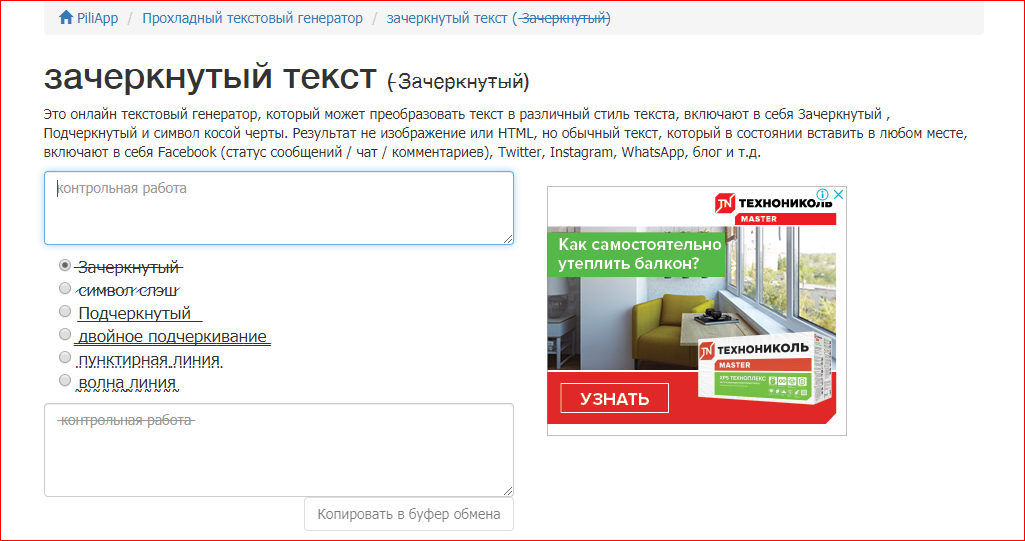
Используйте любой текст, который хотите, тогда вы увидите, что через него проходит линия, которую затем можно скопировать и вставить куда угодно, будь то Facebook или Twitter.
Вы можете скопировать и вставить этот зачеркнутый текст в Facebook, Instagram и Twitter, поскольку это не HTML-тег, вы можете просто скопировать зачеркнутые символы в виде обычного текста, который затем можно будет вставить.
Вот пример того, что вы получите с помощью букв и слов с косой чертой.
T̶h̶i̶s̶ ̶i̶s̶ ̶a̶n̶ ̶e̶x̶a̶m̶p̶l̶e̶ ̶o̶f̶ ̶s̶t̶r̶i̶k̶e̶t̶h̶r̶o̶u̶g̶h̶ ̶t̶e̶x̶t̶.̶
Как вывести текст?
Следуйте этим простым шагам, чтобы зачеркнуть текст, который вы можете использовать на любой веб-странице в социальных сетях, таких как Facebook, Twitter, Pinterest и Instagram.
- Введите свой текст.
- Смотрите, как ваш текст автоматически отображается с зачеркиванием.
- Скачать зачеркнутый текст.
- Затем вставьте его в нужное место.

Сообщите нам, если у вас возникнут какие-либо вопросы о генераторе зачеркнутого текста, и команда преобразования обращений с радостью вам поможет.
Ознакомьтесь с другими нашими текстовыми инструментами, такими как наш генератор небольшого текста и генератор широкого текста.
Зарегистрировано в Англии и Уэльсе. Номер компании: 11614495.
Юридический адрес: C4DI @TheDock, 31-38 Queen Street, Hull, England, HU1 1UU
Зачеркнутый и почему он так популярен
Очень давно, до того, как кто-то из нас родился, не было компьютеры, пишущие машинки или печатные машины.Книги писались от руки на кусочках специально обработанной кожи, называемой пергаментом или пергаментом. Еще в средневековье книги не только писались, но и освещались, украшались красочными рисунками. И надписи, даже если вы не сможете их легко прочитать, являются свидетельством мастерства и терпения писцов, которые их писали.
Только подумайте о бесчисленных часах, проведенных за довольно дорогими кусками кожи, написав страницу за страницей. . . только чтобы ошибиться в последнем предложении.Конечно, такие вещи случались, и писцы справлялись с ними несколькими способами. Иногда им удавалось стереть ошибку с поверхности пергамента. Но когда это было невозможно, они иногда прибегали к тому, чтобы провести черту через ошибочное слово — и так родилось зачеркивание.
. . только чтобы ошибиться в последнем предложении.Конечно, такие вещи случались, и писцы справлялись с ними несколькими способами. Иногда им удавалось стереть ошибку с поверхности пергамента. Но когда это было невозможно, они иногда прибегали к тому, чтобы провести черту через ошибочное слово — и так родилось зачеркивание.
Сегодня мы интуитивно понимаем зачеркивание как вычеркивание чего-то неправильного или как вычеркивание пунктов в списке. Нет ничего лучше, чем вычеркивание пунктов в длинном списке дел, но и ничего лучше, чем видеть вашу статью, усыпанную словами (или даже предложениями), вычеркнутыми вашим редактором.Но в наши дни зачеркивание стало служить еще одной цели.
Если вы любите проводить много времени за чтением статей в Интернете или болтаться на досках объявлений или форумах, вы заметите, что обычно нет ничего плохого в словах, которые были зачеркнуты. Это потому, что сегодня в Интернете зачеркивание — это способ сказать что-то без того, чтобы на самом деле это сказал. Например, писатель может использовать зачеркивание, чтобы обозначить свои мысли по теме, о которой он пишет, быстрым и раздражающим смешным способом.Вы это уловили? Вычеркивание становится письменным эквивалентом того, что вы одновременно кашляете и говорите что-то или бормочете что-то, что вы, возможно, не захотите произносить вслух, но и не возражаете, чтобы люди услышали. Вы также можете использовать зачеркивание, чтобы различать официальные факты и либо ваше мнение, либо вещи, которые не являются официальными, но известны всем. Если вы журналист, который этим занимается, вас могут обвинить в журналистике общественного мнения. Вы вряд ли найдете респектабельное средство массовой информации, которое использует зачеркивание таким образом, по крайней мере, в своих репортажах.
Например, писатель может использовать зачеркивание, чтобы обозначить свои мысли по теме, о которой он пишет, быстрым и раздражающим смешным способом.Вы это уловили? Вычеркивание становится письменным эквивалентом того, что вы одновременно кашляете и говорите что-то или бормочете что-то, что вы, возможно, не захотите произносить вслух, но и не возражаете, чтобы люди услышали. Вы также можете использовать зачеркивание, чтобы различать официальные факты и либо ваше мнение, либо вещи, которые не являются официальными, но известны всем. Если вы журналист, который этим занимается, вас могут обвинить в журналистике общественного мнения. Вы вряд ли найдете респектабельное средство массовой информации, которое использует зачеркивание таким образом, по крайней мере, в своих репортажах.
Если вы видите зачеркнутый текст на цифровых страницах очень серьезного средства массовой информации, возможно, вы просматриваете информацию, которая была исправлена после того, как исходный текст был размещен в Интернете. Когда это происходит, некоторые веб-сайты отмечают изменения в нижней части статьи. Однако некоторые используют зачеркивание с тем же эффектом — чтобы показать, что они сделали ошибку. Таким образом, традиционные СМИ могут по-прежнему использовать зачеркивание традиционным способом, но новые и созданные пользователями СМИ могут использовать его для иронии, юмора, правдоподобного отрицания или комментариев.
Когда это происходит, некоторые веб-сайты отмечают изменения в нижней части статьи. Однако некоторые используют зачеркивание с тем же эффектом — чтобы показать, что они сделали ошибку. Таким образом, традиционные СМИ могут по-прежнему использовать зачеркивание традиционным способом, но новые и созданные пользователями СМИ могут использовать его для иронии, юмора, правдоподобного отрицания или комментариев.
Как вычеркнуть или вычеркнуть текст в Discord
Discord стал ведущим в мире сервером онлайн-чата, позволяющим геймерам, деловым людям, социальным группам и практически любой другой группе людей участвовать в голосовом и текстовом чате онлайн. Discord работает по модели сервера, где каждая группа может иметь свой собственный маленький мир с уникальными правилами, ботами для добавления вкуса, сообществами участников и многим, многим другим.
Хотя сервис действительно в значительной степени ориентирован на голосовое общение, чтобы игроки могли координировать свою игру в сети, чат-часть сервиса также богата и полнофункциональна. В результате Discord стал очень популярной платформой для широкого круга сообществ, не связанных с играми.
В результате Discord стал очень популярной платформой для широкого круга сообществ, не связанных с играми.
Однако, поскольку Discord предлагает множество функций и возможностей, изучение тонкостей использования платформы может занять некоторое время. В этой статье я покажу вам, как добавить форматирование в ваши текстовые чаты, используя поддержку Discord системы форматирования текста Markdown.
Общие сведения о Markdown Text
Discord использует систему форматирования «Markdown Text», язык разметки, который использует простой текст для форматирования.По сути, он преобразует то, что вы пишете в виде обычного текста, в HTML, который затем отображается в браузере.
Он позволяет пользователям просто вводить обычный текст и коды форматирования (которые не являются сложными или длинными), создавая широкий спектр визуальных эффектов с минимальными усилиями для человека, набирающего сообщение. Это включает в себя возможность сделать текст полужирным, подчеркнутым и другие подобные эффекты.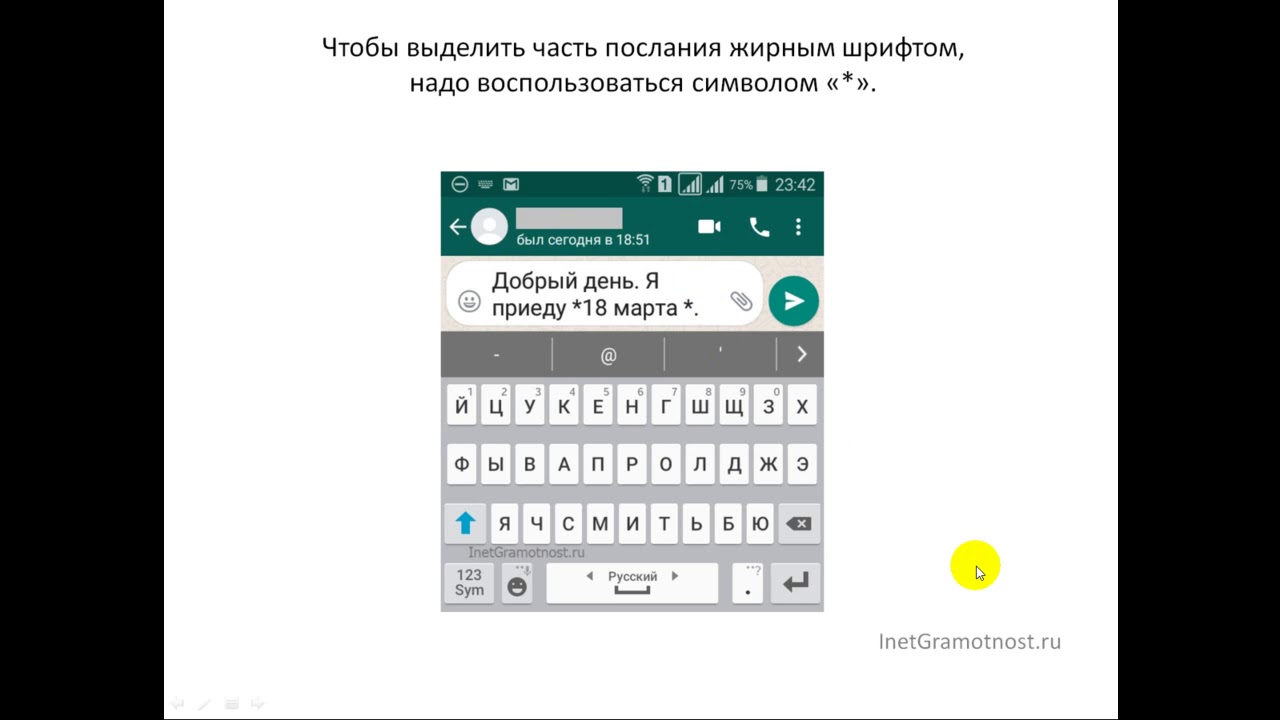
Markdown написан на Perl, очень популярном языке онлайн-программирования. Основная идея Markdown заключается в том, что его проще использовать, чем HTML, при этом создавая те же визуальные эффекты, и без необходимости иметь дело с открывающими и закрывающими тегами.
Существует ряд опций Markdown, и мы выделим каждую из основных вещей, которые вы можете делать с помощью этого полезного текстового инструмента. Основной принцип, лежащий в основе всех этих кодов форматирования, прост: вы помещаете специальный символ или символы как до, так и после текста, который хотите преобразовать. Установка этого параметра до включает эффект, установка после — отключает эффект. Вы вводите коды прямо в окно чата Discord, и результат, который все остальные (и вы) видят в окне чата, представляет собой преобразованный текст.
Другие популярные веб-сайты, такие как Reddit, также используют Markdown, чтобы пользователи могли легко настраивать свой текст, не зная, как писать какой-либо HTML.
Покончив с этим кратким руководством, давайте посмотрим, как можно использовать Markdown для создания некоторых общих текстовых эффектов в Discord.
Как использовать уценки
Чтобы правильно использовать уценки, важно понимать, что вы должны размещать символы перед текстом и за ним. Например: если вы пытаетесь создать уценку, вам нужно использовать точное количество ключей, чтобы это сработало.Если вы не будете следовать принятым протоколам, вы получите что-то вроде этого:
Если вы новый пользователь, изображение выше не имеет никакого смысла и вообще не должно так выглядеть. . Продолжайте читать, чтобы увидеть, как будут выглядеть успешные уценки в Discord.
Создание перечеркнутого текста
Для зачеркивания используется двойной символ тильды «~». (Тильда расположена слева от клавиши «1» на большинстве клавиатур).
Пример:
Создание полужирного текста
Добавление двух звездочек «**» до и после текста выделяет его полужирным шрифтом . Пример:
Пример:
Создание текста, выделенного курсивом
Для курсива добавьте по одной звездочке к каждой стороне текста, который вы хотите выделить курсивом . Пример:
Создание подчеркнутого текста
Для подчеркивания вы добавляете два символа подчеркивания «_». Пример:
Комбинирование текстовых эффектов
Вы также можете комбинировать эффекты, просто комбинируя коды. Три звездочки создадут текст жирным шрифтом, курсивом . Пример:
Вы можете по-настоящему вовлечься (и глупо), комбинируя множество кодов.Разметке все равно. Разметка не судит. Разметка просто отображает то, что вы говорите. Пример:
Вставка тегов спойлера
Предупреждение о спойлере: им удается отменить «Snap» в «Мстителях: Финал». Если ты злишься на меня за то, что я тебе это говорю, тебе нужно это пережить; фильм вышел несколько месяцев назад. Но если это было на следующий день, и вы хотели сказать это в Discord, вам пришлось бы подвергнуть это цензуре, чтобы не испортить фильм для всех пользователей вашего канала Discord.
Чтобы напечатать это сообщение, дав людям возможность НЕ видеть его, вы можете использовать тег спойлера.Добавление двух вертикальных черт «|» указывает Discord скрывать текст между двойными вертикальными чертами. Пример:
Обратите внимание, как в отображаемом тексте затемнен спойлер? Если пользователь щелкает в черной области, секрет раскрывается. Таким образом, вы можете вводить любые спойлеры, которые захотите, и только те, кто хочет их прочитать. В этом случае, если они в конечном итоге испортят что-то для себя, это их собственная вина.
(Опять же, прошли месяцы. Преодолейте это. Вейдер тоже настоящий отец Люка, а Брюс Уэйн — Бэтмен.Хорошо, что все знали, что последнее).
Примечание * для тех, кто не знаком, полоса находится на клавише обратной косой черты на большинстве клавиатур. Нажмите Shift +, чтобы получить «|».
Вставка пустых строк
Если вы набираете длинное сообщение (например, сердитый комментарий о том, что неуместно и неправильно показывать, что Черная Вдова умирает в эндшпиле) и вы хотите разбить его на абзацы, вы можете используйте Shift + Enter, чтобы создать пустую строку в любом месте вашего комментария. (Обратите внимание, что Shift + Enter не отображается в окне необработанного текста, он делает там то же самое, что и в окне вывода.)
(Обратите внимание, что Shift + Enter не отображается в окне необработанного текста, он делает там то же самое, что и в окне вывода.)
Пример:
Использование блоков кода
Хотя в разметке нет функции, специально предназначенной для того, чтобы вы могли цитировать другого пользователя, существует полу-обходной путь с использованием функции блока кода. Функция Code Block позволяет выделять код в тексте. Хотя это не цитата в буквальном смысле слова, она позволяет сделать текст выделяющимся визуально (потому что это другой шрифт).
Вы можете создать однострочный блок кода, применив знак ударения ‘’’, который находится слева от 1 на большинстве клавиатур.Если поместить текст в могильный символ, он будет по-другому отображаться в тексте чата.
Пример:
Вы также можете создать многострочные блоки кода, поставив три серьезных акцента в начале и в конце текста.
Например:
Часто задаваемые вопросы
Некоторые функции Discord могут быть сложными для новых пользователей.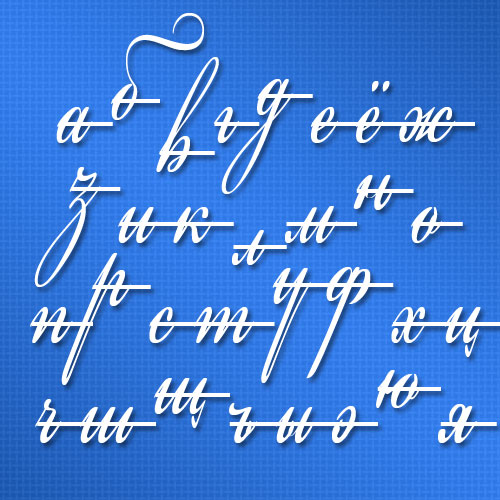 Продолжайте читать, чтобы узнать больше о Discord.
Продолжайте читать, чтобы узнать больше о Discord.
Можете ли вы зачеркнуть уже отправленное текстовое сообщение?
Да.Если вы наведете курсор на текст, вы увидите значок булавки с надписью «Изменить». Нажмите на эту опцию и добавьте свои u0022 ~~ u0022 до и после текста. Нажмите небольшую опцию «Сохранить» под текстом, и ваш текст будет проходить через строку.
Могу ли я вычеркнуть чужое сообщение?
Нет. Даже владелец сервера не может редактировать чье-то сообщение. Если вам не нравится сообщение, вы можете вставить смайлик или удалить сообщение, нажав на три вертикальные точки рядом с ним.
Последние мысли
Изучив, как использовать Markdown, вы можете создавать различные полезные текстовые эффекты при вводе текста в Discord. И, к счастью, Markdown невероятно легко изучить.
Хотя разметка мощная, она не всемогуща, и есть много вещей, которые вы просто не можете сделать. Однако это должно дать вам возможность немного оживить ваши текстовые чаты. Есть ли другие предложения по использованию разметки в Discord? Поделитесь ими с нами в комментариях ниже!
Как использовать курсив, полужирный, зачеркнутый и другие шрифты в Instagram —
Instagram имеет множество функций, которые упрощают использование, но есть кое-что, что он по-прежнему не позволяет своим пользователям: изменить букву в текстах из приложения, чтобы выделить ее курсивом, полужирным шрифтом, зачеркиванием или другими шрифтами.
Это не значит, что вы не можете придать индивидуальный вид своим текстам в социальной сети .
К счастью, есть несколько инструментов для использования разных шрифтов в Instagram, как в виде приложений Android, так и на веб-страницах.
В этом уроке мы подробно объясняем, как использовать жирный шрифт, курсив, зачеркивание и другие типы букв в ваших сообщениях в Instagram.
Шрифты в Instagram: как использовать полужирный, курсив, зачеркнутый и другие шрифты во внешних приложениях
В Play Store вы можете найти множество приложений, посвященных шрифтам.В нашем случае, чтобы объяснить, как использовать курсив и другие типы букв в Instagram , мы собираемся использовать стильный текст, хотя есть и другие варианты, такие как Cools Fonts для Instagram или Fonts .
Работа этих приложений с буквенным шрифтом аналогична: вы должны написать текст, который хотите изменить, скопировать его в буфер обмена и вставить в свою публикацию Instagram, либо в Истории, либо в фотографии для своей ленты.
Шаг за шагом мы объясняем , как использовать курсив, полужирный и другие шрифты в приложении «Стильный текст» .
1st- Open Stylish Text и предоставляют разрешения , необходимые для правильной работы.
2nd- После доступа к главному экрану напишите в текстовом поле слово или фразу, которые вы хотите изменить, вверху.
3rd- Проанализируйте различные шрифты, введя «Тексты», «Числа» или «Буквы» — три раздела, доступные на нижней панели.
Итак, вы можете найти текст, который вы написали в десятках разных стилей .
4th- Когда вы найдете шрифт, который вам больше всего нравится для вашего сообщения в Instagram, нажмите на него .
5-й- На новой странице нажмите кнопку Копировать в буфер обмена, в правом нижнем углу, рядом с кнопкой Поделиться.
6th- После того, как вы скопируете текст, войдите в Instagram и вставьте его в фотографию или видео , которое вы хотите, либо для историй, либо для вашей ленты.
Как видите, использование курсива, полужирного шрифта, зачеркивания или любого другого стиля в ваших текстах в Instagram — это просто, быстро и бесплатно .
Благодаря этим внешним приложениям вы можете придать своим публикациям совершенно иной вид.
Шрифты в Instagram: как использовать полужирный, курсив, зачеркнутый и другие шрифты на веб-страницах
Как мы упоминали ранее, существуют также веб-страницы с теми же функциями, что и приложения, такие как Stylish Text.
Если вы прибегнете к этим инструментам , вам не придется загружать эти приложения на свой мобильный . Окончательное решение остается за вами, поэтому мы собираемся объяснить, как вы можете использовать полужирный, курсив, зачеркивание и другие типы букв в Instagram с помощью веб-страниц , таких как буквы и шрифты .
1-й — Введите буквы и шрифты и напишите слово или фразу, которую вы хотите изменить в первом текстовом поле.
2nd- Проведите пальцем вниз, чтобы увидеть этот текст во всех стилях, доступных на странице. Когда вы найдете тот, который вам больше всего нравится, нажмите на него , и он будет автоматически скопирован в мобильный буфер обмена.
3rd- Зайдите в Instagram и вставьте этот текст на фото или видео, которое хотите опубликовать. Помните, что этот метод работает как с историями, так и с тем, что вы публикуете в своей ленте.
Процесс изменения текста для Instagram с помощью таких веб-сайтов, как Letters и fonts, короче, но несколько сложнее, так как приходится работать с надоедливой рекламой этого типа страниц .
Вы уже видели, что у вас есть два разных варианта, но они выполняют одну и ту же функцию: используйте курсив, полужирный шрифт, зачеркивание и другие типы букв в ваших сообщениях в Instagram.
Попробуйте оба метода и выберите тот, который вам больше всего нравится , чтобы придать оригинальный вид вашим текстам в социальной сети.
Больше трюков в Instagram на
Что такое зачеркивание?
Обновлено: 06.03.2020, Computer Hope
Зачеркнутый — это эффект шрифта, при котором текст выглядит как зачеркнутый. Например, в этом тексте должна быть линия посередине. Эффект зачеркивания можно включить через свойства шрифта, если программа поддерживает его, или применить к тексту на веб-странице с помощью HTML или CSS. Оба метода демонстрируются в следующих разделах.
Зачеркнутый текст часто используется для обозначения недопустимого текста в документе или на веб-странице. В результатах поисковой системы также может отображаться зачеркнутый текст, который больше не действителен или взят из старой версии страницы.
Двойное зачеркивание — это вариант зачеркивания, при котором текст проходит через две строки вместо одной. Двойное зачеркивание встречается гораздо реже, чем зачеркивание, но может использоваться в профессиональных или юридических документах для обозначения изменений в формулировках.Инициалы лица, вносящего изменение в формулировку, также могут сопровождать двойное зачеркивание.
Как включить зачеркивание в Microsoft Word?
Microsoft Word 2007 и более поздние версии
- Откройте Microsoft Word, затем откройте документ.
- Выделите текст, который хотите зачеркнуть.
- Убедитесь, что на ленте вверху выбрана вкладка Home . В Word 2007 убедитесь, что выбрана вкладка Запись .
- В разделе Шрифт щелкните значок Зачеркнутый .
Microsoft Word 2003 и более ранние версии
- Откройте Microsoft Word, затем откройте документ.
- Выделите текст, который хотите зачеркнуть.
- Щелкните Формат , затем Шрифт .
- В окне свойств шрифта установите флажок Зачеркнутый .
Как зачеркивать текст в Microsoft Excel
В Microsoft Excel нажмите сочетание клавиш Ctrl + 5 , чтобы зачеркнуть текст в ячейке.
Как сделать зачеркивание на моем веб-сайте?
Чтобы зачеркнуть текст на веб-странице, заключите его в открывающие и закрывающие теги или или следующий код CSS:
.strikeit {
текстовое оформление: сквозное;
} После того, как вы добавили этот код CSS в заголовок своей веб-страницы, примените его к разделу текста с помощью класса «strikeit».
Шрифт, Типографские термины
Надстрочный, подстрочный и зачеркнутый в Microsoft Word
В Microsoft Word есть опции для применения надстрочного, подстрочного и зачеркивания текста в документе.Но что делают эти параметры форматирования? А как их выбрать? В этом посте мы объясняем основы.
Надстрочный и подстрочный индекс в Microsoft Word
Надстрочный и подстрочный индекс влияют на размещение текста по сравнению с другим текстом в документе. При форматировании текста в виде надстрочного индекса он появляется немного выше обычной текстовой строки. Например:
Обычный текст Надстрочный индекс
Нижний индекс тем временем отображается немного ниже обычной текстовой строки:
Обычный текст Нижний индекс
Чтобы применить эти стили текста в Microsoft Word:
- Выделите текст, который вы хотите отформатировать, с помощью курсора.
- Перейдите в раздел Font на вкладке Home на главной ленте.
- Щелкните верхний индекс ( X 2 ) или нижний индекс ( X 2 ).
Это применит форматирование к выделенному тексту. А чтобы продолжить ввод без форматирования, просто снимите флажок с верхнего или нижнего индекса.
Кнопки верхнего и нижнего индекса.Если вы часто используете надстрочный и подстрочный индекс, вы также можете применить эти параметры форматирования с помощью следующих сочетаний клавиш:
Word для Windows | Word для Mac | |
Надстрочный индекс | Ctrl + Shift + знак плюса (+) | Cmd + Shift + знак плюс (+) |
426 Подстрочный индекс Ctrl + знак равенства (=) | Cmd + знак равенства (=) |
В Word для Mac 2011 используйте ярлык Command + Знак минуса (-) вместо.
Этот текст должен проходить через линию.
Это применит форматирование к выделенному тексту. Если после этого вам нужно продолжить ввод обычного текста, сначала снимите флажок с зачеркивания.
К сожалению, в Microsoft Word для Windows нет сочетания клавиш по умолчанию для зачеркивания, но вы можете назначить сочетание клавиш, если часто используете это форматирование. В Microsoft Word для Mac вы можете использовать сочетание клавиш Command + Shift + X .
Верхний индекс, нижний индекс и зачеркивание используются в письменной форме по разным причинам, от сносок до химических формул. Но чтобы ваша работа всегда была профессиональной, не забывайте, что ее проверят эксперты.
Как подчеркнуть в WhatsApp
Реклама: статья содержит партнерские ссылки, отмеченные знаком «*»
Если вам надоели простые текстовые сообщения в WhatsApp, вы можете отформатировать свой текст. В программе обмена сообщениями можно использовать полужирный, курсив, зачеркивание или моноширинный шрифт — возможно даже подчеркивание текста.
Как подчеркнуть текст в WhatsApp
В WhatsApp нет команд или параметров в меню, которые можно было бы использовать для подчеркивания текста. Единственный способ сделать это — загрузить приложение «BlueWords — Стили текста». Однако это работает только для Android-смартфонов.
Как использовать коды для написания курсивом, полужирным шрифтом, зачеркиванием, моноширинным шрифтом в WhatsApp на iPhone и Android
Один из способов настройки сообщений — использование определенных команд.Вы можете сделать это как для одного слова, так и для более длинного текста. Поместите следующие символы перед и в конце текста, который вы хотите отформатировать:
- Жирный : звездочка (*). Пример: * текст *
- Курсив : подчеркивание (_). Пример: _text_
- Зачеркнутый : тильда (~). Пример: ~ текст ~
- Моноширинный : три обратных апострофа (перевернутый апостроф, «`). Пример: «« текст »« В зависимости от клавиатуры вашего смартфона обратная кавычка может быть скрыта.Чтобы найти его, нажмите на апостроф (‘) и удерживайте там палец, пока не отобразятся другие варианты, включая обратную кавычку.
Наше специальное предложение позволяет вам отправлять еще больше сообщений WhatsApp *.
Используйте разные символы для форматирования текста. (c) Беатрис Предан-ХаллабринКак использовать ярлыки для написания курсивом, полужирным шрифтом, зачеркиванием, моноширинным шрифтом в WhatsApp на iPhone и Android
Если вы не можете запомнить команды, есть альтернатива: вы можете использовать ярлыки.
- На телефоне Android : при вводе текста коснитесь и удерживайте часть, которую хотите отформатировать. В меню выберите «полужирный» или «курсив». Нажмите на «еще» (три точки), чтобы увидеть варианты «зачеркнутый» и «моноширинный».
- На вашем iPhone : при вводе текста коснитесь и выберите слово (слова), которые вы хотите отформатировать. В меню нажмите «B I U» и выберите «полужирный», «курсив», «зачеркнутый» или «моноширинный».
Для полужирного текста в WhatsApp используйте звездочку (*), например: * текст *. К сожалению, в WhatsApp нельзя напрямую подчеркивать. Однако есть некоторые приложения, которые позволят вам использовать эту функцию в WhatsApp.
Как подчеркнуть слово в текстовом сообщении?Процесс подчеркивания текста в сообщениях отличается в каждом приложении, которое вы используете. Хотя подчеркивание невозможно непосредственно в WhatsApp, вы можете подчеркивать текстовые сообщения во многих других приложениях, таких как Gmail или iMessage, выбрав параметры форматирования с помощью кнопки BIU и выбрав параметр подчеркивания.
Как писать курсивом в WhatsApp?Для курсивного или курсивного текста в WhatsApp используйте знак подчеркивания (_), например: _text_
Какова цель подчеркивания текста?Обычно цель подчеркивания текста — выделить или привлечь внимание к определенному разделу текста. Кроме того, гиперссылки часто подчеркиваются и отображаются другим цветом, чем остальной текст.
Могу ли я подчеркнуть текст в WhatsApp?Невозможно напрямую подчеркнуть текст в WhatsApp.Однако есть несколько отдельных приложений, которые предоставят вам эту функцию в WhatsApp.
Оригинальный рассказ об основании WhatsApp.
Сводка
Название статьи
WhatsApp: Как писать курсивом, жирным шрифтом, зачеркиванием и подчеркиванием
Описание
Если вам надоели простые текстовые сообщения в WhatsApp, вы можете отформатировать свой текст. В программе обмена сообщениями можно использовать полужирный шрифт, курсив, зачеркивание или моноширинный шрифт — возможно даже подчеркивание текста.

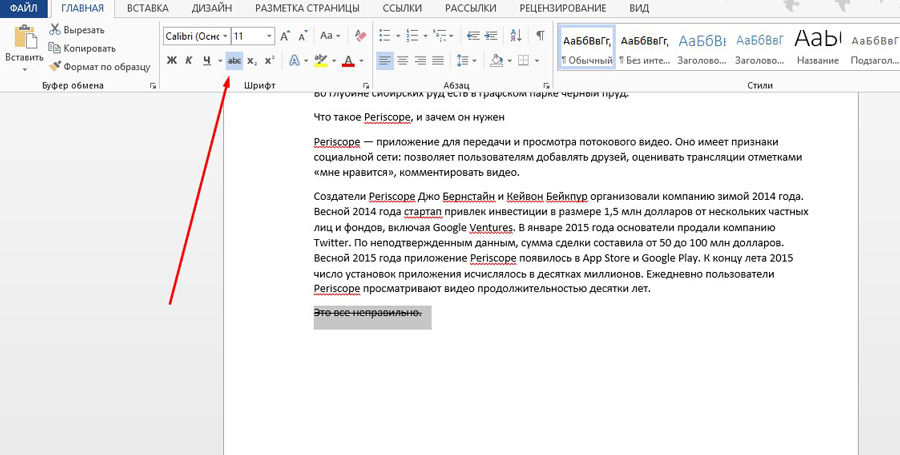
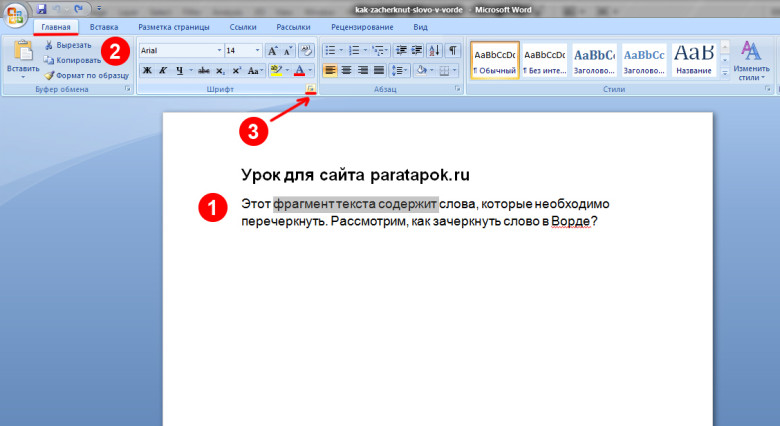


 Сверху будет виднеться такой значок «abc», жмем на него (нажимаем на него при выделенном тексте) и весь наш выделенный текст становится зачеркнутым.
Сверху будет виднеться такой значок «abc», жмем на него (нажимаем на него при выделенном тексте) и весь наш выделенный текст становится зачеркнутым. ru/chem-otkryt-cr2/. Canon использует формат cr2, но многие программы его не открывают.
ru/chem-otkryt-cr2/. Canon использует формат cr2, но многие программы его не открывают.
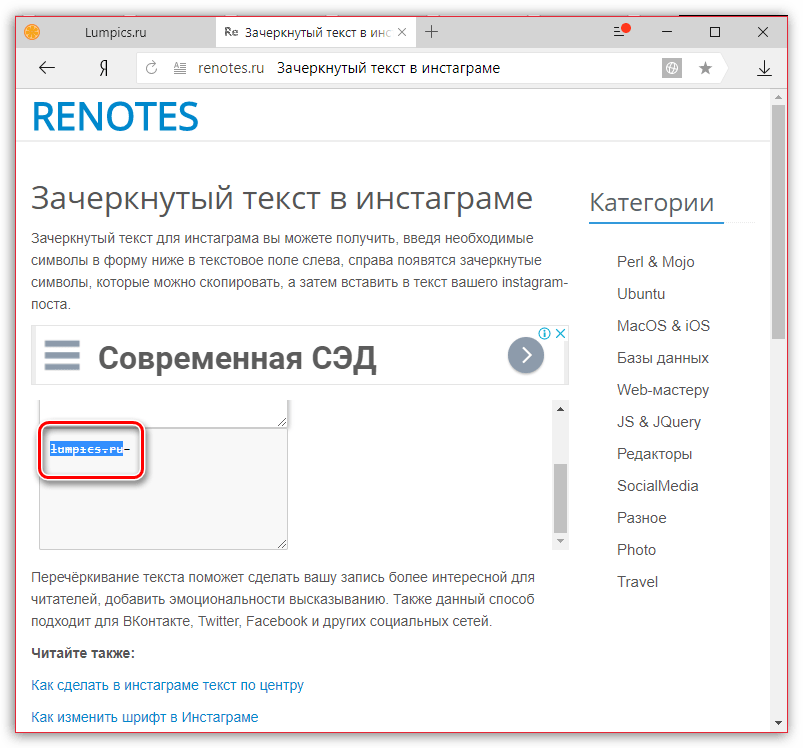
 Они сложатся в пачку и её можно будет двигать дальше.
Они сложатся в пачку и её можно будет двигать дальше.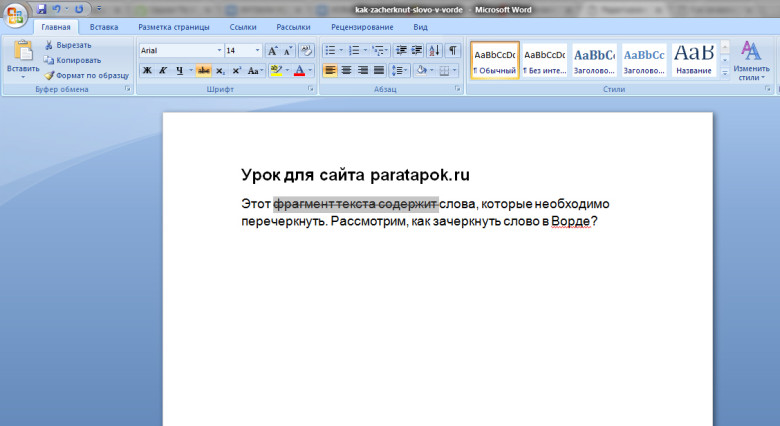 Затем в главной вкладке в группе инструментов “Шрифт” кликаем по небольшому значку со стрелкой, направленной по диагонали вниз.
Затем в главной вкладке в группе инструментов “Шрифт” кликаем по небольшому значку со стрелкой, направленной по диагонали вниз. Перечеркнутый вариант вашего слова или предложения будет автоматически скопирован туда;
Перечеркнутый вариант вашего слова или предложения будет автоматически скопирован туда;